La modifica locale delle armature
La modifica locale delle armature può avvenire sia per digitazione diretta nelle griglie descrittive per i ferri longitudinali e per le staffe, sia in via grafica, utilizzando gli strumenti disponibili nel foglio di visualizzazione delle armature.
Modifica per digitazione nelle griglie
Per modificare l’armatura visualizzata, si possono aprire le griglie descrittive dell'armatura longitudinale e delle staffe per il pilastro corrente, tramite l’opzione di menù Dati|Armature|Pilastri.
Le due griglie potranno essere riposizionate sullo schermo, in modo da minimizzare l’area di schermo coperta e consentire il passaggio da una finestra all’altra con un semplice click del mouse.
La modifica delle armature avviene all’interno dei fogli di distinta, variando opportunamente i dati che definiscono i gruppi di ferri longitudinali o la disposizione delle staffe. Nel foglio delle armature longitudinali, inoltre, si possono inserire nuovi gruppi di ferri ed eliminare dalla lista quelli non più necessari. I comandi per inserire o cancellare gruppi sono quelli soliti descritti per i fogli di input. Tutte le modifiche apportate nei fogli delle distinte sono riportate nella finestra grafica del disegno non appena questa venga riportata in primo piano. Contemporaneamente il programma riverifica le sezioni dell’intero montante e aggiorna il diagramma delle tensioni, se presente.
Modifica grafica delle armature
La modifica dei ferri e della staffatura può anche avvenire in via grafica utilizzando i comandi del Pannello Ferri longitudinali e del Pannello Staffatura, riportati in basso. I due pannelli si aprono cliccando il corrispondente pulsante della barra strumenti.
Editing grafico dell'armatura nelle pilastrate
I comandi di editing sono stati raggruppati nei tre pulsanti presenti sulla barra strumenti.
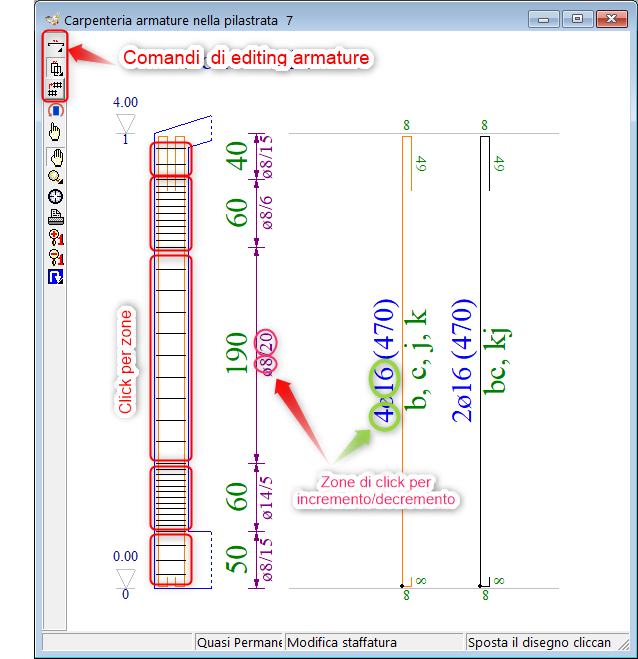
 Azioni per ferri
Azioni per ferri
Cliccando sul pulsante si apre il pannello dei ferri longitudinali.
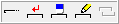
 Azione Inserisci ferro con trascinamento
Azione Inserisci ferro con trascinamento
Il comando apre il pannello di impostazione Armatura corrente trave.
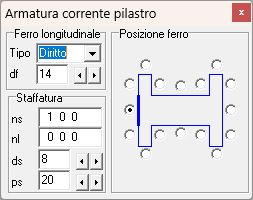
Nel pannello è possibile selezionare i parametri del ferro da inserire:
tipo: tipo di ferro (solo diritto),
diametro; da ∅6 a ∅32,
posizione: lato della sezione (lembo) su cui posizionare il ferro, da selezionare con la casella corrispondente.
Una volta impostati i parametri, si procede cliccando e trascinando il mouse nell'area della distinta dalla zona di inizio a quella finale;
 Azione Aumenta/Riduci numero ferri in un fascio esistente
Azione Aumenta/Riduci numero ferri in un fascio esistente
- per aumentare cliccare su un fascio in distinta col tasto destro,
- per ridurre cliccare su un fascio in distinta col tasto sinistro.
 Azione Cancella ferro
Azione Cancella ferro
- per cancellare un ferro, cliccare il gruppo nella distinta.
 Azione Modifica Diametro
Azione Modifica Diametro
- per aumentare cliccare sul testo diametro del ferro col tasto destro,
- per ridurre cliccare sul testo diametro del ferro col tasto sinistro.
 Azione Modifica lembo
Azione Modifica lembo
- non attivo.
 Azioni per staffatura
Azioni per staffatura
Cliccando sul pulsante si apre il pannello della staffatura
 Azione Modifica Staffatura
Azione Modifica Staffatura
Il comando apre il pannello di impostazione Armatura corrente trave nel quale è presente il riquadro Staffatura.
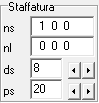
Nel riquadro possono essere impostati i parametri:
ns: numero delle staffe chiuse sull'anima e sulle due ali, intese come sagome affiancate in un interasse,
nl: numero delle legature sull'anima e sulle due ali, intese come sagome affiancate in un interasse,
ds: diametro della staffa,
ps: passo della staffatura,
Si procede quindi cliccando nella sagoma del pilastro in corrispondenza della zona desiderata (piede, centro, testa, nodo).
In alternativa, è possibile operare per incrementi/decrementi;
- per ridurre/aumentare il diametro cliccare sul testo diametro della staffatura col tasto sinistro/destro,
- per ridurre/aumentare il passo cliccare sul testo passo della staffatura col tasto sinistro/destro.
 Azioni per clonare l'armatura in blocco
Azioni per clonare l'armatura in blocco
Il comando consente di clonare l'armatura di un pilastro, intesa come l'insieme dei ferri longitudinali e della staffatura delle tre zone (piede, centro e testa). L'operazione si compone quindi delle due fasi tipiche di copia/incolla:
- per copiare l'armatura tenere premuto Ctrl e cliccare il pilastro origine
- per incollare cliccare sui pilastri destinazione
Si tenga presente che l'operazione clona l'armatura origine e quindi sui pilastri destinazione cancella integralmente l'armatura precedente.
Vincoli alle modifiche
Si ricorda che anche in tal caso il programma impone solo vincoli formali alla modifica delle armature e il rispetto delle verifiche rimane di pertinenza del progettista. In questo caso un grosso aiuto è rappresentato dagli istogrammi di verifica, aggiornati dopo ogni modifica.
